ハッピーメールを使っていると、中には合わなかったり不快に感じるユーザーと出会うかもしれません。
そこで、大きく役立つのが無視(ブロック)機能です。
機能の詳細やブロックの方法も合わせて記載しているので、参考にしてください。
- ハッピーメールでブロックする手順
- 相手にブロックされたか確認する方法
参考ハッピーメールの口コミ・評判は悪い?おすすめの使い方も紹介
ハッピーメールのブロック機能とは

ハッピーメールのブロック機能は文字通り、相手をブロックして関りを断つことができる機能です。
数秒で設定できるので、非常に便利な機能と言えるでしょう。
そこで、ここからはハッピーメールのブロック機能の詳細について詳しく紹介します。
ブロック機能の細かい仕様も記載しているので、じっくりと確認していきましょう。
無視機能とも呼ばれている
ハッピーメールのブロック機能は別名「無視機能」と言われています。
というのも、下記の画像のように実際には「ブロックする」ではなく「無視する」という表記がされるからです。
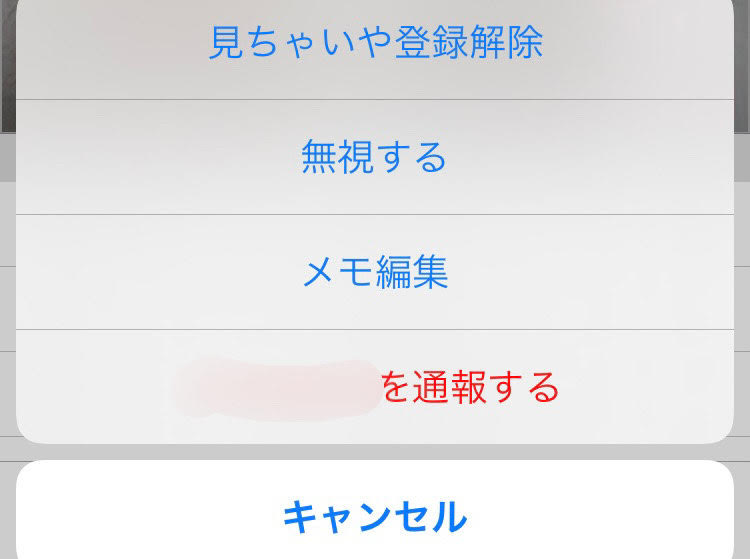

相手に気づかれることなくブロックできる
「ブロックをすると相手にバレるのではないか」と思う方もいるでしょうが安心です。
実際にハッピーメールで相手をブロックをしても相手に気づかれることはありません。
一切相手に表示されなくなるので、ブロックされた相手は「この人は退会したのかな?」と感じるでしょう。
そのため、ブロックするからと言って特に気まずさを感じる必要はありません。
相手のメッセージ送受信機能には残る
ハッピーメールで相手をブロックすると気づかれずに済みますが、相手のメッセージ送受信機能には残ります。
そのため、いつでも相手はやり取りをした内容を見ることが可能です。
少し嫌だと感じる方もいらっしゃるかもしれませんが、ハッピーメールの仕様になっているので諦めましょう。
ブロック機能を使うのにおすすめなタイミング
初心者の方でブロック機能を使うタイミングがいまいち分からないという方もいらっしゃるでしょう。
そこで、ハッピーメールにおいてブロック機能を使う際は下記のようなタイミングがおすすめです。
- 相手の態度やメッセージ内容が不快な場合
- 相手が業者などの悪質ユーザーだった場合
- 相手がしつこく会いたいと誘ってくる場合
見ちゃいや機能とは全くの別物
ブロック機能とは別に見ちゃいや機能というものが存在します。
ブロック機能とは違い、相手に掲示板の投稿のみ見られなくなる機能です。
メッセージやプロフィールの閲覧は可能となっているので、ブロック機能とは別物になります。
ブロック機能と同じく数タップで設定できるので非常に便利です。
掲示板投稿を複数している場合、相手に見られたくないという場合に使っていきましょう。
見ちゃいや機能も相手に気づかれない
見ちゃいや機能もブロック機能と同じく相手に気づかれません。
メッセージのやり取りやプロフィールの閲覧はそのまま可能になっているので、まず気づかれることはないでしょう。
そのため、相手に何の気まずさも感じずに設定して問題ありません。
ハッピーメールでブロックする方法

ハッピーメールで相手をブロックするのにそこまで手間はかかりません。
たった4つの手順で設定できる上に、30秒~1分くらいで済むので楽に設定完了ができるでしょう。
そこで、ここからはハッピーメールで相手をブロックする方法を詳しく紹介します。
実際の画像も記載しているので、参考にしながら設定してみましょう。
4つの手順で設定可能
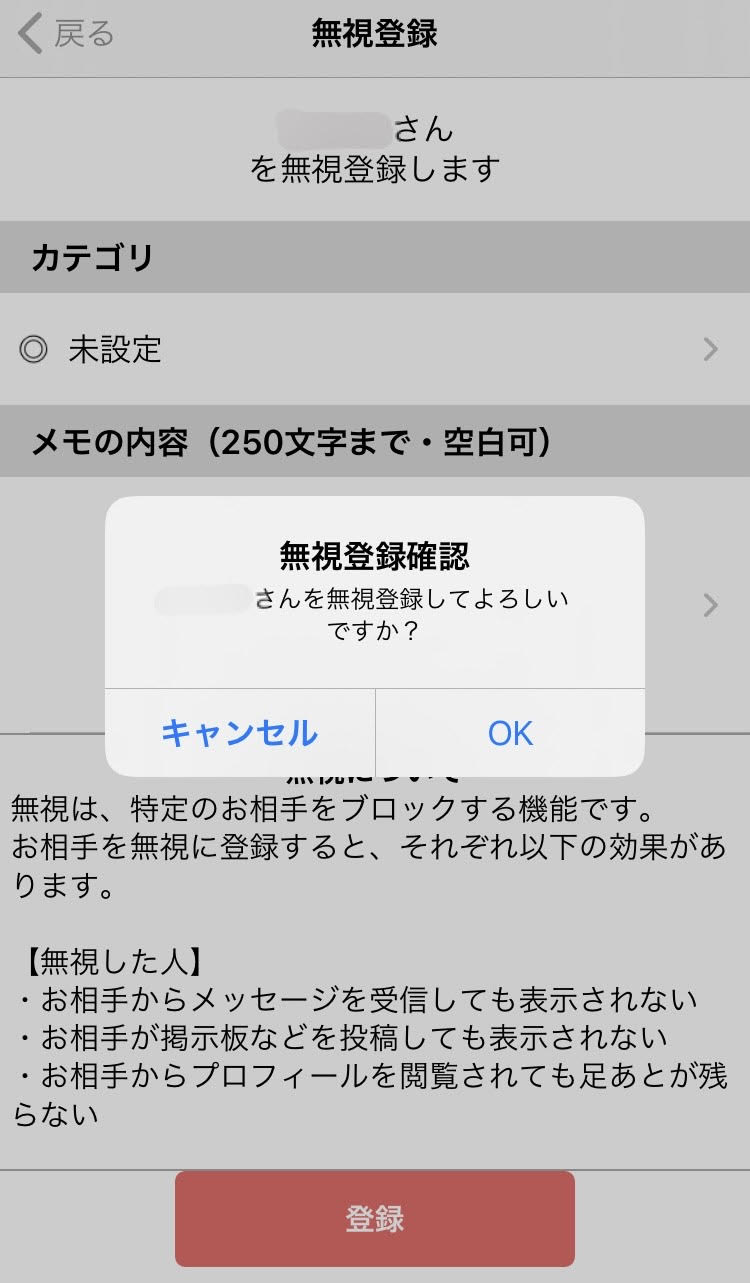
ハッピーメールでブロックする際には下記の手順で設定可能です。
- 相手のプロフィール画面を開く
- 左下にある「その他」をタップする
- 「無視登録」をタップする
- 「登録」ボタンをタップして完了(カテゴリ、メモ欄の入力は任意)
見ちゃイヤ機能も似たような感じで設定可能
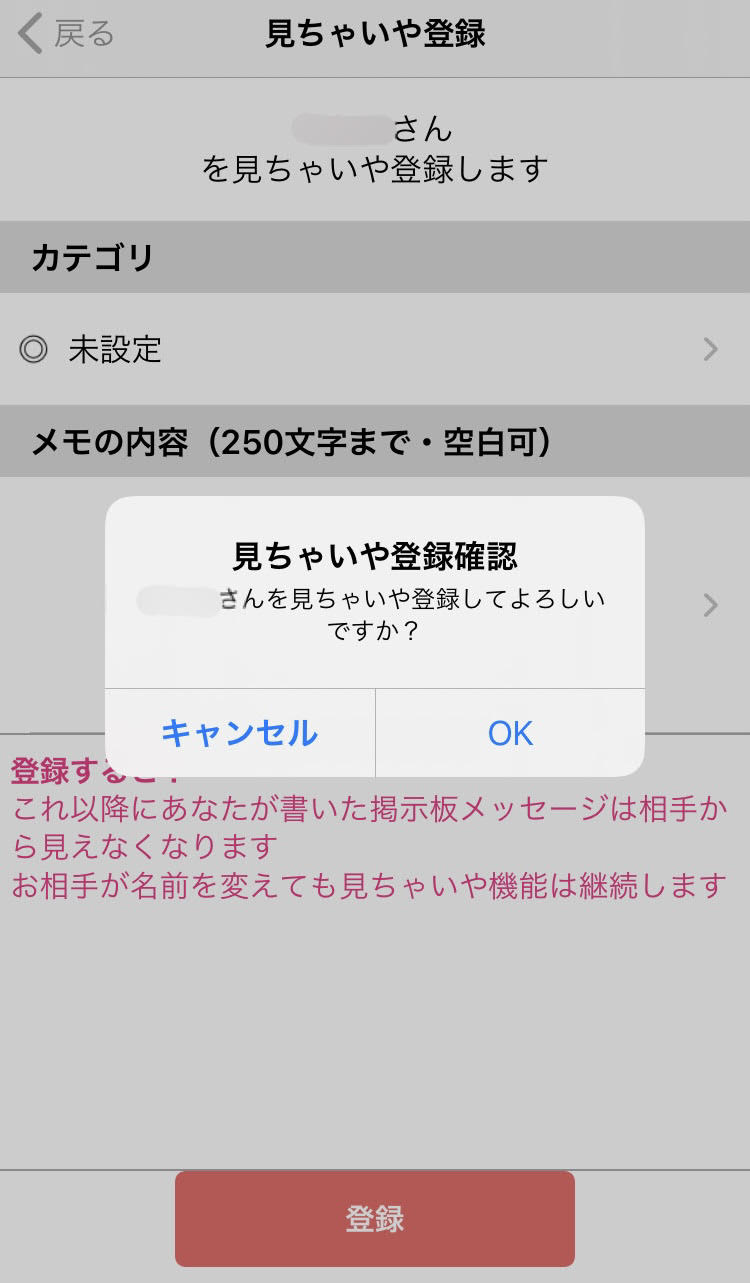
見ちゃイヤ機能も下記の手順でブロック機能と同じような形で設定できます。
- 相手のプロフィール画面をひらく
- 左下にある「その他」をタップする
- 「見ちゃイヤ登録」をタップする
- 「登録」ボタンをタップして完了(カテゴリ、メモ欄の入力は任意)
ハッピーメールでブロックを解除する方法

ハッピーメールではブロック機能を使った後、取り消すための解除方法も存在します。
解除方法もブロック機能と同様にすぐに設定可能です。
そこで、ここからはハッピーメールでのブロック解除方法を詳しく紹介します。
実際の画像も記載しているので、参考にしながら設定してみましょう。
解除もたったの4つの手順で設定可能
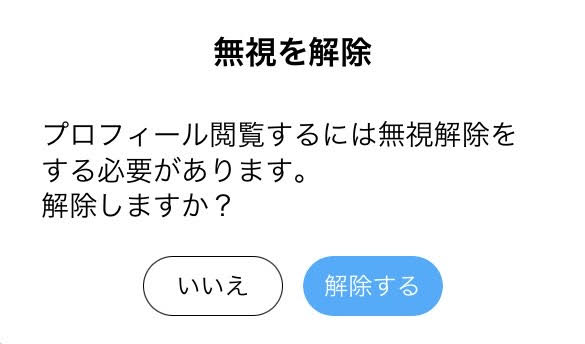
ハッピーメールでブロックを解除する場合は下記の4つの手順で実施可能です。
- マイページを開く
- 「無視」と書かれているところをタップ
- 右上にある「編集」のボタンをタップし、解除したい相手を選択
- 削除する
見ちゃイヤ機能も解除することが可能
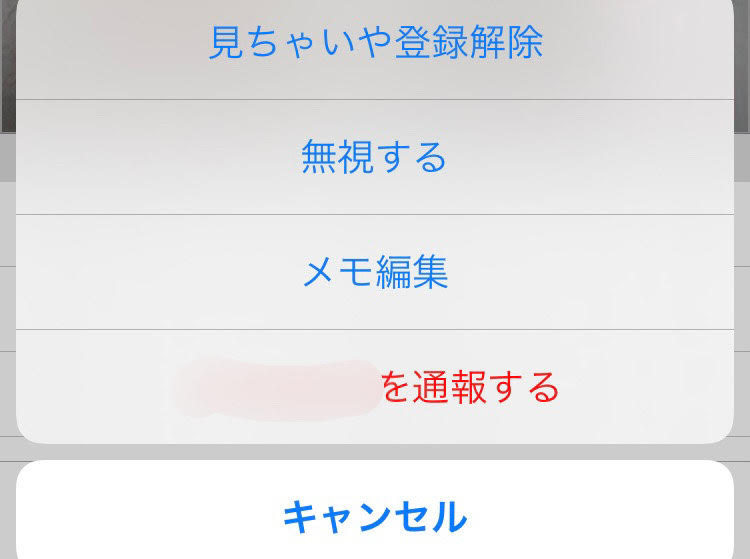
見ちゃイヤ機能もブロック解除と似たような形の4つの手順で解除可能です。
- マイページを開く
- 「見ちゃいや」と書かれているところをタップ
- 右上にある「編集」のボタンをタップし、解除したい相手を選択
- 削除する
ハッピーメールでブロックされたか確認する方法

ハッピーメールを利用していると、相手にブロックされるということもあり得ます。
ただ、ブロックされても気付きにくい仕様となっているのがハッピーメールの特徴です。
そこで、ここからはハッピーメールで相手にブロックされた際に確認する方法を紹介します。
それぞれ細かく説明しているので、参考にしてください。
相手のプロフィールを確認してみる
ハッピーメールで相手にブロックされたと感じた場合はまず相手のプロフィールを確認してみましょう。
もし、ブロックをされている場合は相手のプロフィール画面を開けなくなっています。
一切確認することができない場合はブロックされている証拠なので、諦めて他の相手を探すことがおすすめです。
相手をプロフィール検索してみる
ハッピーメールで相手にブロックされているかどうか確認する場合は、相手をプロフィール検索してみることも大切です。
もし、プロフィール検索をしても相手が表示されない場合はブロックをされています。
こちらの場合もすぐに気持ちを切り替えて、他の相手を探すように心がけましょう。
ブロックされても通知はない
ハッピーメールで相手にブロックされても通知のようなものは来ません。
自分で実際に相手のプロフィールを確認したり、検索することでブロックされているかどうか確かめられます。
したがって、相手と急に連絡が取れなくなった場合などはブロックされたかどうか確認するようにしましょう。
ブロックされても落ち込まないようにする
ハッピーメールでブロックをされた場合、どうしても落ち込んでしまう場合もあるでしょう。
ただ、実際に人間同士でやり取りしているので、どうしても人間性の合う合わないはどうしても発生してしまいます。
そのため、ハッピーメールでブロックされたとしてもそこまで気にする必要はありません。
もし、相手にブロックされたとしても他の相手にアプローチすればいいだけなので、なるべく早く気持ちを切り替えましょう。
まとめ
今回の記事ではハッピーメールのブロック機能について詳しく解説しています。
ブロック機能だけではなく、似た機能である見ちゃイヤ機能についても記載した内容です。
実際のハッピーメール内の画像なども記載しているので、ブロック機能を使う際は参考にしてください。
ハッピーメールでセフレを探す方法やハッピーメールで掲示板を活用する方法もぜひ参考にしてみてください!

| 会員数 | 累計2,000万人以上 |
| おすすめな男女 | 他のアプリで出会えなかった30代以上の方 |
| ハッピーメールの特徴 | マッチング不要でメッセージが送れる |
累計会員数が2,000万人以上登録している出会い系アプリです。
20代~30代の女性会員が多く、マッチング不要なので、他のアプリで出会えなかった男性は試しておきたいアプリですね。
自分の住んでいる地域の近くで探すこともできるので、地方に住んでいる方でも出会いに困ることは無いでしょう!